Ubuntu 16.10, nome in codice Yakkety Yak, è stato rilasciato il 13 ottobre 2016. Questo tutorial mostra come aggiornare Ubuntu 16.04 a Ubuntu 16.10. Vedremo come eseguire l'aggiornamento utilizzando il gestore degli aggiornamenti grafico e come eseguire l'aggiornamento utilizzando i comandi del terminale.
Aggiorna Ubuntu 16.04 a Ubuntu 16.10 (per desktop)
Innanzitutto, apri una finestra di terminale ed esegui il seguente comando per aggiornare tutto il software.
sudo apt-get update sudo apt-get upgrade sudo apt-get dist-upgrade
Quindi apri Software & Updates da Unity Dash o dal menu dell'applicazione preferita.
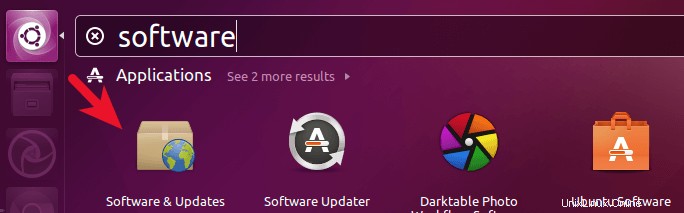
Seleziona Updates scheda e quindi nella parte inferiore della finestra, modifica le impostazioni di notifica da For long-term support version a For any new version .
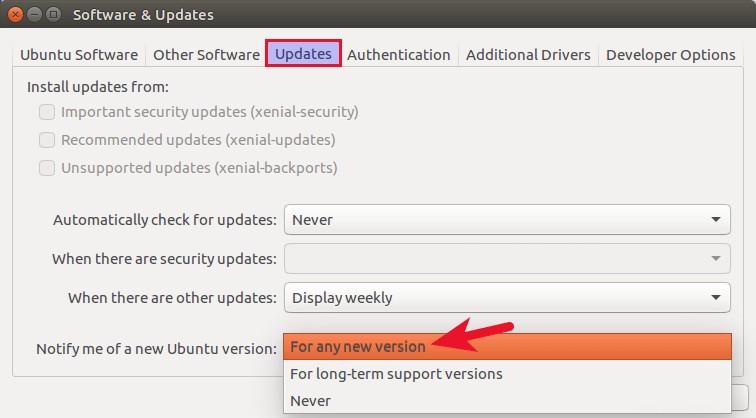
Fare clic sul pulsante Chiudi. Ti verrà chiesto di inserire la tua password per applicare le modifiche di cui sopra.
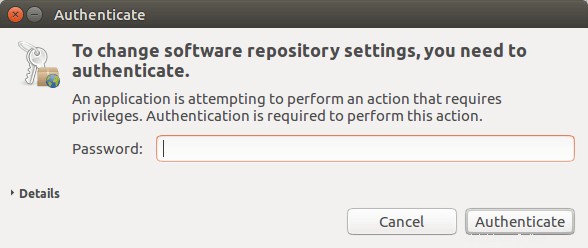
Quindi, immetti il seguente comando nel terminale.
update-manager -d
Il -d l'opzione farà in modo che il gestore degli aggiornamenti di Ubuntu controlli se è disponibile una versione di sviluppo. Dovresti essere informato che il software è aggiornato e che Ubuntu 16.10 è ora disponibile. Fare clic sul pulsante Aggiorna.
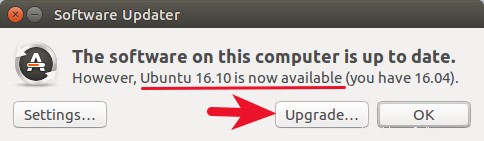
Quindi inserisci la tua password. Verrà visualizzata la finestra delle note di rilascio di Ubuntu 16.10. Fai clic su Aggiorna.
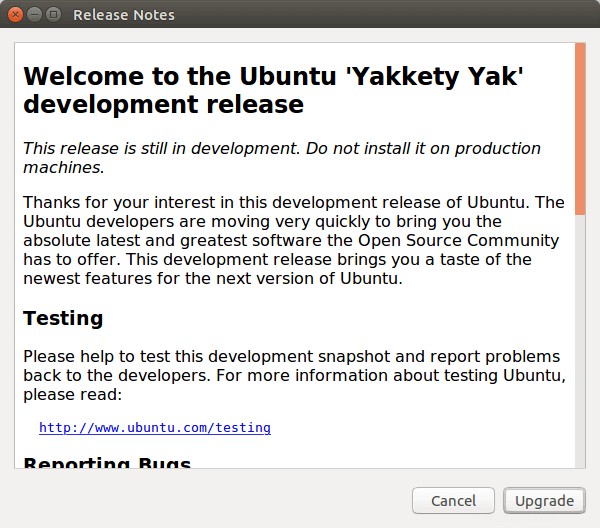
Attendi il completamento dell'aggiornamento. Se ti viene notificato che alcune fonti di terze parti sono disabilitate, accettalo.
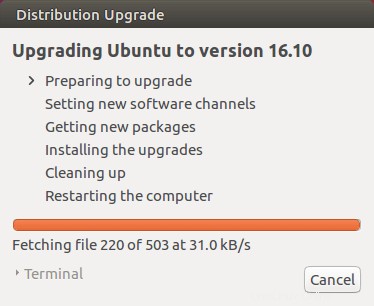
Una volta completato l'aggiornamento, riavvia il computer. Per controllare la tua versione di Ubuntu, esegui
lsb_release -a
Uscita:
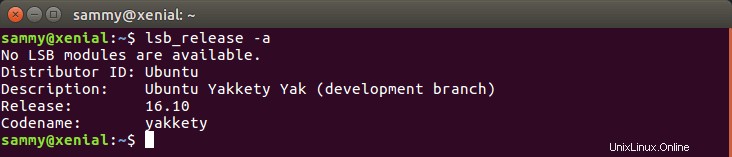
Aggiorna il server Ubuntu 16.04 a Ubuntu 16.10 utilizzando la riga di comando
Nota:puoi anche utilizzare i comandi del terminale per aggiornare il desktop di Ubuntu.
Innanzitutto, SSH nel tuo server Ubuntu 16.04 e aggiorna tutto il software.
sudo apt-get update sudo apt-get upgrade sudo apt-get dist-upgrade
Quindi assicurati di avere update-manager-core pacchetto installato.
sudo apt-get install update-manager-core
Quindi, modifica un file di configurazione.
sudo nano /etc/update-manager/release-upgrades
In fondo a questo file, cambia il valore di Prompt da lts a normal .
Prompt=normal
Salva e chiudi il file. Successivamente, esegui il comando seguente per iniziare il processo di aggiornamento e segui le istruzioni sullo schermo.
do-release-upgrade -d
Una volta terminato l'aggiornamento, riavvia il tuo server Ubuntu. Per controllare la tua versione di Ubuntu, esegui:
lsb_release -a
Uscita:
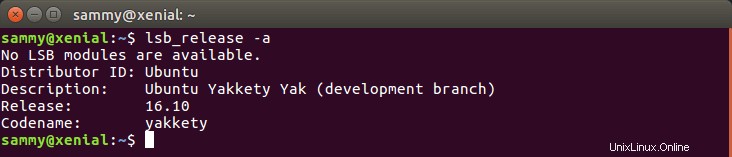
Questo è tutto! Come sempre, se hai trovato utile questo post, iscriviti alla nostra newsletter gratuita o seguici su Google+, Twitter o mi piace alla nostra pagina Facebook. Grazie per la visita!